Fjern metadata fra bilder i Windows 10
Visste du at du ofrer dine personlige opplysninger hver gang du deler et bilde på nettet? Når du tar et bilde med et digitalkamera eller smarttelefonen, legger det mye informasjon til bildet som metadata for EXIF (Exchangeable Image File). Denne informasjonen inneholder navnet på kameraet eller telefonen du bruker, kamerainnstillinger, dato og klokkeslett når bildet ble tatt, og verste av alt stedet der bildet ble tatt. Øvrig informasjon kan ikke være et problem, men merket med geografisk plassering kan være et stort brudd på personvern.
Alle kan lett finne ut hvor du tok bildet, og dermed kunne spore opp hjemstedet ditt eller vite hvor du er akkurat nå. Hvis du mener at denne informasjonen er av interesse, vil vi vise deg hvordan du fjerner den fra alle bildene som er lagret i Windows 10-PCen.
Fjerner metadata fra bilder
Du kan vise og fjerne metadata fra egenskapene til et bilde: Høyreklikk bare på bildet og velg "Egenskaper" fra hurtigmenyen. Gå nå til fanen "Detaljer", og du vil se alle metadataene som er vedlagt bildet som kan sees av alle som har tilgang til bildet. For å fjerne disse dataene, klikk på "Fjern egenskaper og personlig informasjon" -knappen nederst i vinduet.


Dette åpner et nytt vindu. Velg alternativet "Fjern følgende egenskaper fra denne filen:" og velg metadataene du vil fjerne. Hvis du vil fjerne alle metadataene, kan du klikke på "Velg alle" nederst for å velge alle flyttbare dataene. Du vil også legge merke til at det er noen data som ikke kan fjernes. Disse dataene er viktige for bildet, og kan ikke slettes, som fotostørrelse, plassen det tar, navnet på bildet og dets type osv. Når du klikker på "OK", fjernes alle metadataene fra det bestemte bildet.

Hvis du vil beholde metadataene, kan du opprette en kopi av bildet uten metadata. I samme "Fjern egenskaper" -vinduet, velg alternativet "Opprett en kopi med alle mulige egenskaper fjernet." Når du fjerner metadataene, vil den lage en kopi av bildet på samme sted med metadata fjernet. Dette er perfekt for å dele bilder med metadataene fjernet og holde det opprinnelige bildet med deg.

Hvis du vil fjerne metadataene fra flere bilder, legger du alle bildene i samme mappe og velger dem alle (Ctrl + A). Høyreklikk på dem og velg "Egenskaper". Resten av prosessen er den samme som ovenfor. Dette vil imidlertid fjerne alle valgte metadata fra alle de valgte bildene. Hvis du vil fjerne selektive metadata fra forskjellige grupper av bilder - som geografisk plassering fra en og kameradata fra en annen - må du separat fjerne metadataene fra dem.
Konklusjon
Fjerning av EXIF-metadata er ekstremt viktig hvis du skal dele bildet ditt på nettet. Selv om du ikke har noe imot å dele personlig informasjon, er det fortsatt best å fjerne metadata, da en kriminell kan bruke disse dataene mot deg. Heldigvis sletter mange populære sosiale medier nettsteder som Facebook og Twitter automatisk disse dataene mens du laster opp, men du bør også være forsiktig på slutten din. Det anbefales også at du deaktiverer geo-tagging-funksjonen i kameraet eller telefonens kamera for å stoppe det fra å legge til geografisk data i bildene i utgangspunktet.

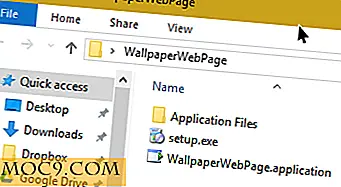
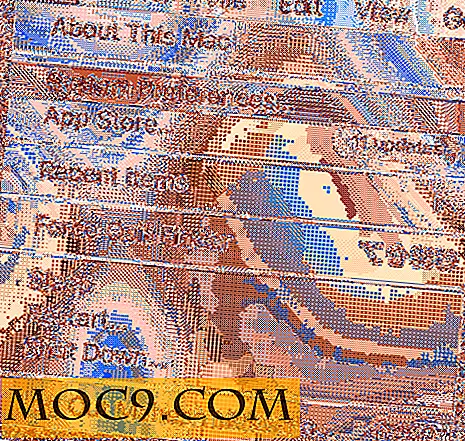

![Slik administrerer du programmet Windows mer effektivt med Preme [Windows]](http://moc9.com/img/Preme-taskbar.jpg)


